Windows 10 KB5040427 ломает устройства? Попробуйте эти простые решения
После установки KB5040427 на ваш компьютер с Windows 10 вы можете обнаружить, что ваше устройство постоянно перезагружается. Не волнуйтесь! Вы можете попробовать простые методы, представленные в этом посте от MiniTool Software, чтобы все вернулось в норму.
Windows 10 KB5040427 ломает устройства
Windows 10 KB5040427 — это обновление, выпущенное несколько недель назад. Однако многие пользователи сообщают, что Windows 10 KB5040427 ломает их устройства, заставляя ПК постоянно перезагружаться.
Если вас беспокоит эта проблема, попробуйте методы, которые мы собрали в этой статье, чтобы помочь вам решить ее.
Исправление 1: Запустить SFC
System File Checker — встроенный инструмент Windows, который исправляет поврежденные системные файлы. Вы можете запустить его для восстановления поврежденных файлов, когда KB5040427 приводит к сбоям в работе ПК.
Шаг 1. Запустите командную строку от имени администратора.
Шаг 2. Запуск DISM.exe /Online /Очистка-образа /Восстановление работоспособности в командной строке.
Шаг 3. Бег sfc /scannow в командной строке.
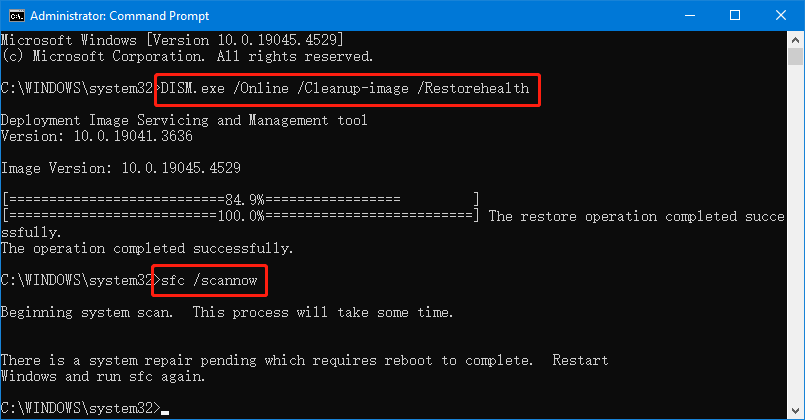
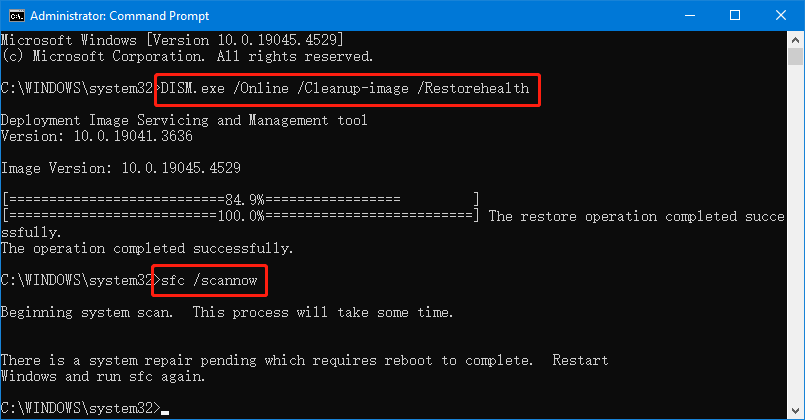
Дождитесь окончания процесса сканирования и исправления.
После этого вы можете проверить, сможет ли ваш ПК работать нормально.
Исправление 2: Запуск SFC из безопасного режима
Шаг 1. Загрузите компьютер в безопасном режиме.
Шаг 2. Запустите командную строку от имени администратора.
Шаг 3. Бег DISM.exe /Online /Очистка-образа /Восстановление работоспособности в командной строке.
Шаг 4. Запуск sfc /scannow в командной строке.
Аналогично вам следует дождаться завершения всего процесса сканирования.
Исправление 3: выполните восстановление системы
Если вы создали точку восстановления системы до возникновения проблемы, вы можете выполнить восстановление системы, чтобы вернуть компьютер в нормальное состояние.
Для выполнения этой работы вы можете обратиться к этой статье: Что такое восстановление системы Windows 11/10 и как его включить/создать/использовать.
Исправление 4: удаление KB5040427
Если ПК перезагружается снова и снова после установки KB5040427, это обновление может быть причиной. Вы можете удалить его, чтобы попробовать.
Шаг 1. Нажмите Начинатьзатем перейдите к Настройки > Обновление и безопасность > Центр обновления Windows.
Шаг 2. Нажмите Посмотреть историю обновлений с правой панели.
Шаг 3. Нажмите Удалить обновления на следующей странице.
Шаг 4. На следующей странице найдите и выберите Обновление безопасности для Microsoft Windows (KB5040427)а затем выберите Удалить.
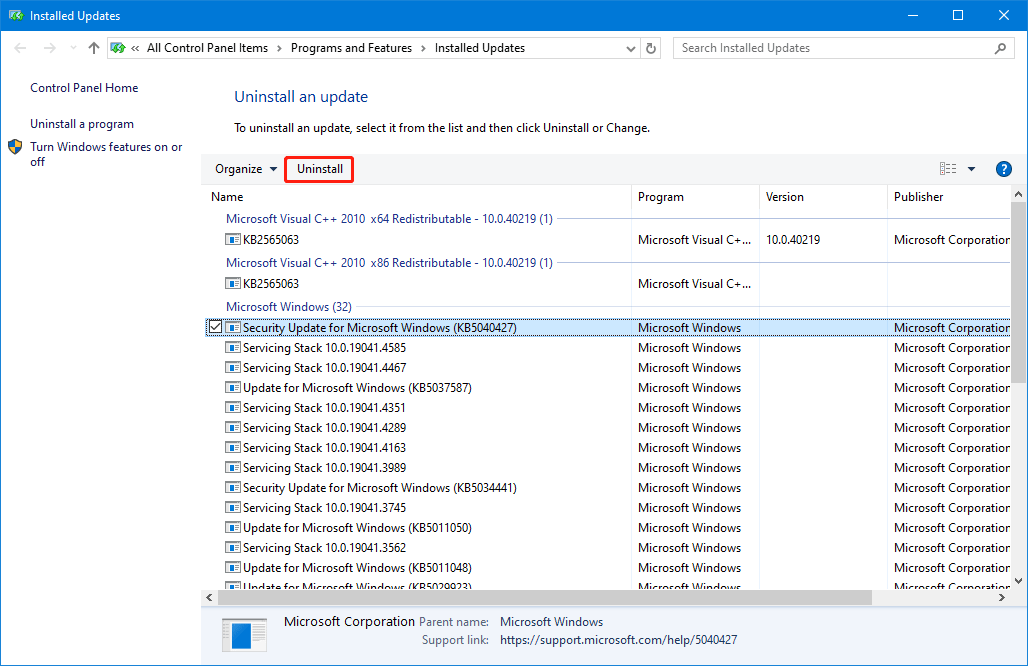
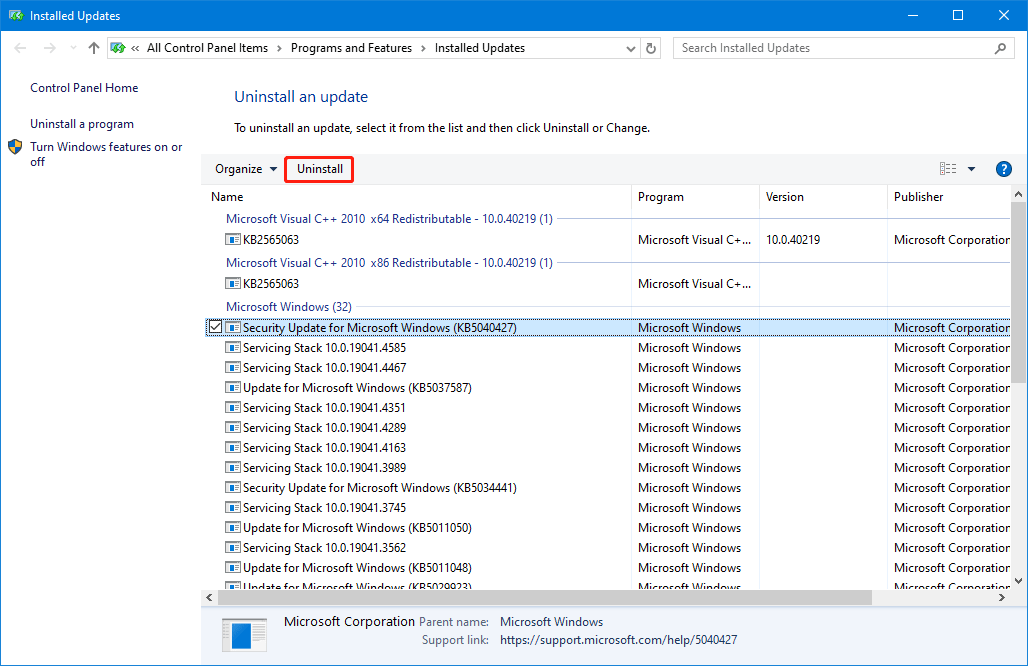
Шаг 5. Нажмите Да для подтверждения операции удаления.
Перезагрузите компьютер и проверьте, решена ли проблема.
Исправление 5: сбросьте настройки ПК
Если вышеуказанные методы не помогли, возможно, вам придется сбросить настройки ПК до заводских.
Подготовка: сделайте резервную копию вашего ПК
Лучше сделайте резервную копию вашего ПК, чтобы сохранить ваши данные в безопасности перед сбросом ПК. Вы можете попробовать MiniTool ShadowMaker, чтобы сделать это.
С помощью этого программного обеспечения для резервного копирования Windows вы можете создавать резервные копии файлов и папок, разделов и дисков, а также систем на внешнем носителе.
С помощью пробной версии этого программного обеспечения для резервного копирования вы можете бесплатно опробовать функции резервного копирования и восстановления в течение 30 дней.
Пробная версия MiniTool ShadowMakerНажмите для загрузки100% чистый и безопасный
Вот полное руководство по резервному копированию вашего ПК с помощью этого программного обеспечения: Пошаговое руководство по резервному копированию и восстановлению Windows 10.
Как сбросить настройки ПК
Шаг 1. Нажмите Начинатьзатем перейдите к Настройки > Обновление и безопасность > Восстановление.
Шаг 2. Нажмите кнопку Начать кнопка под Сбросить настройки этого ПК.
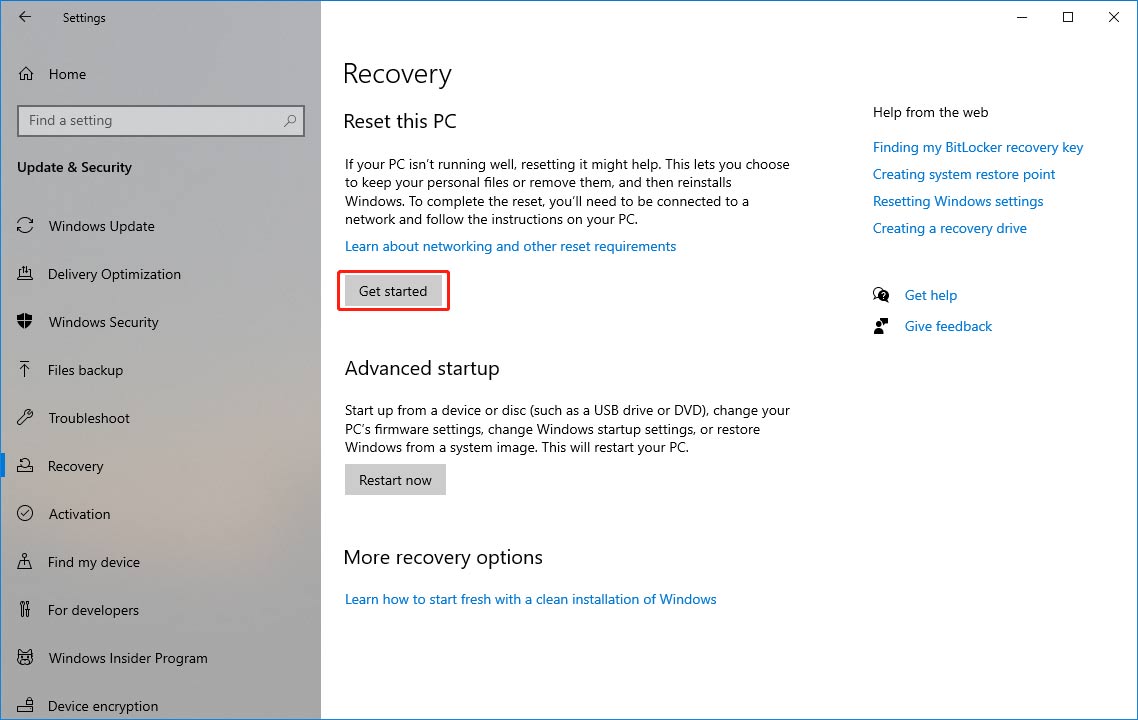
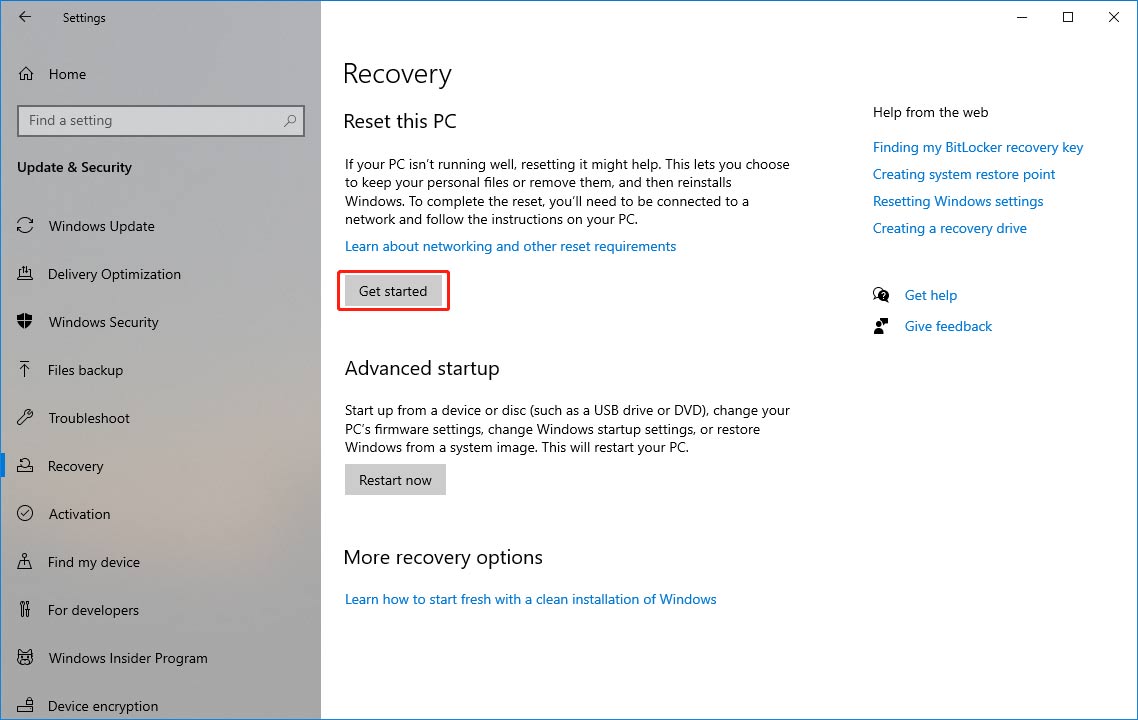
Шаг 3. Появляется интерфейс. Вы можете выбрать Сохранить мои файлы или Удалить все в соответствии с вашей ситуацией.
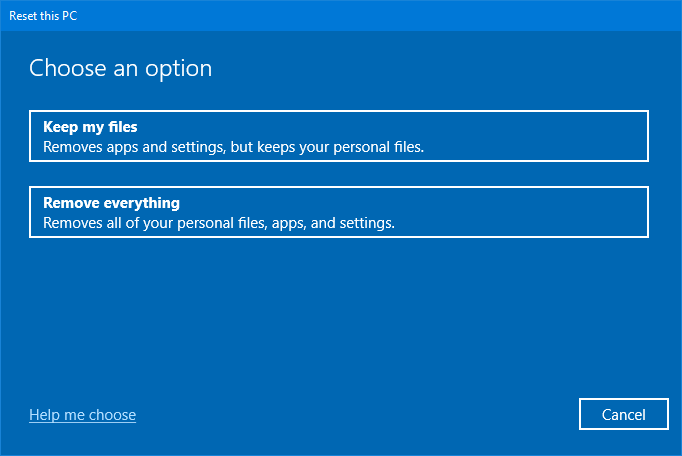
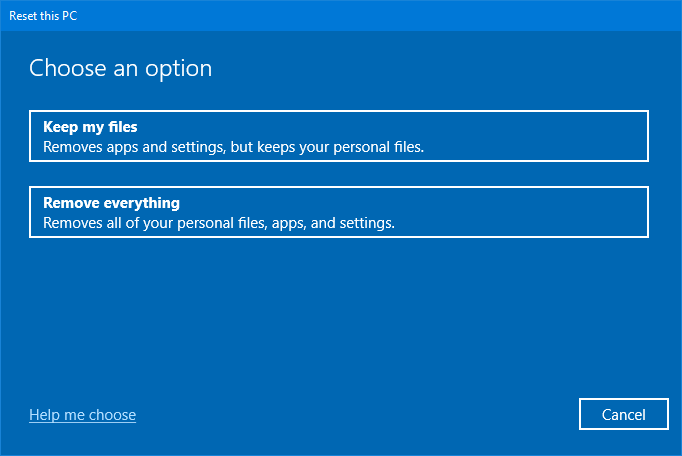
Шаг 4. Следуйте инструкциям на экране, чтобы перезагрузить компьютер.
После сброса настроек ваш ПК должен работать в обычном режиме.
Восстановите отсутствующие файлы, если обновление Windows удалило ваши файлы
Если ваши файлы были утеряны после обновления Windows, вы можете воспользоваться MiniTool Power Data Recovery, чтобы восстановить их.
Это лучшее бесплатное программное обеспечение для восстановления данных, совместимое с Windows 11/10. Вы можете использовать его для восстановления любых файлов с внутренних жестких дисков, внешних жестких дисков, SD-карт, карт памяти, USB-флешек и т. д.
Вы можете попробовать бесплатную версию этого инструмента восстановления данных, чтобы просканировать ваш диск и посмотреть, сможет ли он найти нужные файлы. Если да, вы можете восстановить 1 ГБ файлов бесплатно. Если вы хотите восстановить больше файлов, вы можете перейти на полную версию.
MiniTool Power Data Recovery FreeНажмите для загрузки100% чистый и безопасный
Нижняя граница
Если Windows 10 KB5040427 ломает устройства, почему бы не попробовать методы здесь, чтобы исправить проблему? Если у вас возникли проблемы при использовании программного обеспечения MiniTool, вы можете сообщить нам об этом через (email protected).